应用支撑系统包括网络和设备、权限管理、数据监测、GIS服务、用户角色管理、插值模型处理。
在地理信息系统的基础上,集成SCADA系统内容,包括实时数据、历史数据,以及实验室分析检测数据,利用生物稳定指标和化学稳定指标的规律,结合南市水厂和长桥水厂的不同工艺,对于各指标进行分析,得出水质数据变化规律,并将该规律应用于水质数字化调控管理中。
5.3.1.1 水质监测系统
SCADA用于现场监测和自动化管理技术。以该技术建立的系统能够收集现场数据并通过有线或者无线信道传输到监控中心,由控制中心根据预先设定的程序控制远程的设备。在需要监控的地点或者控制范围很大的场合下使用该系统是非常经济有效的。国内从20世纪80年代开始,SCADA系统在供水行业得到了广泛的应用。它可以实时采集现场数据,对现场进行本地或远程的自动控制,对供水过程进行全面、实时监视,并为生产、调度和管理提供必要的参考数据。
SCADA系统由远程终端控制系统(remote terminal unit,RTU)、一级或数级控制站点以及相应的通信设备和外部设备所组成。RTU是整个SCADA系统的重要部分,担负着监控设备本地数据读取、检测,并接受远程遥测命令等重要任务。RTU的作用是对监控设备本地的数据采集及发送、接受并完成来自远程控制命令,完成本地的控制。RTU主要配置有CPU模块、模拟量I/O模块、数字量I/O模块、通信模块、电源、通信设备、机箱、测量仪表及相应物理执行机构。控制中心站点是系统的控制中心,通过控制中心安装的相关软件,工作人员可以对SCADA系统进行各种直观的操作。控制中心站的作用是实时采集RTU运行参数,从而进行负荷分析、优化调度、状态评估、故障预报与分析、综合管理,向RTU下达遥控指令,并完成统计报表等功能。其主要配置有中心控制计算机(服务器)、通信机、工作站、大屏幕投影仪、打印机等输出设备。复杂的SCADA系统中可以设置多级控制中心站点。目前SCADA系统的通信方式主要有两种:有线和无线。无线方式主要通过无线电台构成专用通信网,但存在着电台设备的更新和传输协议中数据传输检错、纠错能力等问题,其可靠性和有效性有待提高。而有线网通信技术的研究目前有了突破性进展,特别是互联网技术的发展使有线网的应用走向更深层次,可利用率更高,发展前景较好。
5.3.1.2 WebGIS系统
计算机管理作为信息管理的重要硬件工具,它的优越性已经取得了业界广泛的认同。在计算机管理的模式中,管网信息和与管网相关的设备、地形、环境信息从根本上讲是地理信息,传统的数据库管理技术不能很好地管理这些信息,而GIS作为集计算机科学、地理学、测绘遥感学、环境科学、城市科学、空间科学和管理科学及相关学科等为一体的新兴学科,将与地理信息相关的空间位置、属性特征及时域特征进行统一的管理,按一种新的方式组织和使用地理信息,以便更有效地分析和生产新的地理信息。GIS并非仅仅在所管理的数据内容方面与众不同,在理论和方法上也有很多特色,相应的许多新的重要功能也是传统方法无法提供的。地理信息系统能够对海量空间数据、拓扑结构、拓扑关系进行有效管理,能够进行与空间相关的查询统计、空间分析(多边形叠置、缓冲分析、网络分析等)和三维模型分析,提供多种空间数据录入和输出手段等。而这些功能正是一个完备的供水管网调度信息系统所应具备的基础平台。GIS系统已经在全球建立起来,并且很多已经建立起来的数据集合都是可用的。
5.3.1.3 插值计算模型
1)配置环境
(1)修改临时工作空间路径。打开Arc Map工具栏的Tools—Options—Geoprocessing做如下设置(图5-11)。
然后打开Environments,如图5-12所示。再按图5-13设置Scratch Workspace为X:\...\等压面实现20110318\ShanghaiGP\ScratchWorkspace。
图5-11 Geoprocessing设置

图5-12 点击Environments选项

图5-13 Environment设置界面
(2)ShanghaiGP文件夹的读写权限需要进行设置,添加Agsadmin、Agsusers、SOC、SOM用户,选完全控制,同时将该文件夹的只读属性取消。
(3)同样的方法设置C:\arcgisserver的用户权限,并取消只读属性。
2)建立模型
(1)在Arc Map中分别建立shp文件。文件路径分别为:
X:\...\等压面实现20110318\ShanghaiGP\Points.shp;
X:\...\等压面实现20110318\ShanghaiGP\gsqhm.shp。
(2)建立lyr图层文件,为建立数据库做准备。点击点图层(Points.shp),右键选择![]() ,如图5-14所示。
,如图5-14所示。

图5-14 点图层操作
(3)建立点图层数据库。打开ArcCatalog,选择合适路径,新建“Personal Geodatabase”,如图5-15所示。

图5-15 Personal Geodatabase新建路径
然后向Personal Geodatabase导入数据PPoints.lyr,点击Personal Geodatabase,然后在右边空白区域右键“Import”选择“Feature Class...”,参数选择如图5-16所示。

图5-16 Personal Geodatabase数据导入
(4)在Arc Toolbox区域右键新建一个Toolbox,如图5-17所示,更名为Test12,然后在该Toolbox内新建一个Model,如图5-18所示,更名为degnzhi。

图5-17 建立新Toolbox
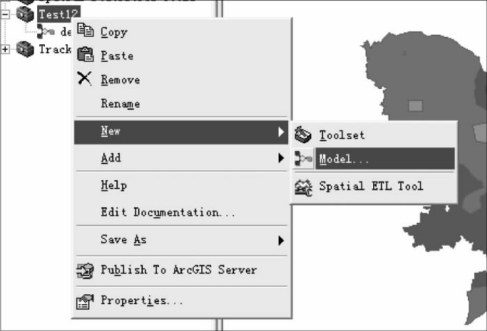
图5-18 建立新Model
(5)按如图5-19所示框图,建立模型。

图5-19 模型建立流程
PPoints参数设置如图5-20所示。

图5-20 参数设置
同时需要将该模块设置为输入参数,如图5-21所示。

图5-21 模块参数选择
IDW设置如图5-22和图5-23所示。

图5-22 IDW设置(一)

图5-23 IDW设置(二)
Int设置如图5-24所示。

图5-24 Int设置
Raster to Polygon设置如图5-25所示。

图5-25 Raster to Polygon设置
Clip设置如图5-26所示。

图5-26 Clip设置
Clip的输出Final Map.shp需要做以下设置,如图5-27所示。

图5-27 FinalMap设置

图5-28 模型打开
最后保存模型。
3)模型运行
首先打开建立好的模型,如图5-28所示。
然后出现如图5-29所示的界面,并选择“Use features from:”。

图5-29 模型打开界面
从“Personal Geodatabase”中选择数据,如图5-30所示。

图5-30 数据选择
最后运行模型。将图层栏中的Final Map图层移除,然后将模型dengzhi拖入图层栏,结果如图5-31所示。

图5-31 模型运行结果
双击图层栏中Final Map.shp,对图层进行渲染,如图5-32所示。

图5-32 模型渲染结果
至此模型制作完毕。
4)发布服务
这里需要发布的服务是geoprocessing service with a result map service,是带结果的GP服务。
发布的时候直接在ArcCatalog的导航栏中找到MXD文件,如图5-33所示,右键,然后点击Publish to ArcGISServer,如图5-34所示,选择默认值即可。最后发布出来的是两个服务:一个是geoprocessing服务,一个是map服务,如图5-35所示。

图5-33 MXD文件选择

图5-34 Publish to ArcGISServer打开界面
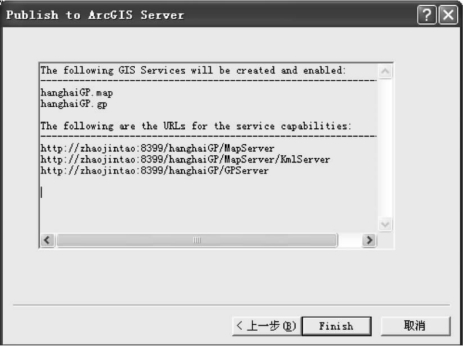
图5-35 发布结果
http://localhost:8399/arcgis/rest/services/路径下可查看服务。
5)服务测试
打开20110318\ShanghaiGP\MXD\shanghaiMP.mxd,导航到GIS Servers添加shanghaiGP.GPServer,如图5-36所示。

图5-36 添加新工具箱
Arc Toolbox添加了新的工具箱,如图5-37所示。

图5-37 新工具箱显示
双击![]() ,参数选择X:\...\等压面实现20110318\ShanghaiGP\Personal Geodatabase.mdb\PPoints,如图5-38所示。
,参数选择X:\...\等压面实现20110318\ShanghaiGP\Personal Geodatabase.mdb\PPoints,如图5-38所示。

图5-38 Personal Geodatabase.mdb路径选择
执行完毕后生成结果会作为一个新图层加入MXD文档中,到此GP服务发布成功,如图5-39所示。
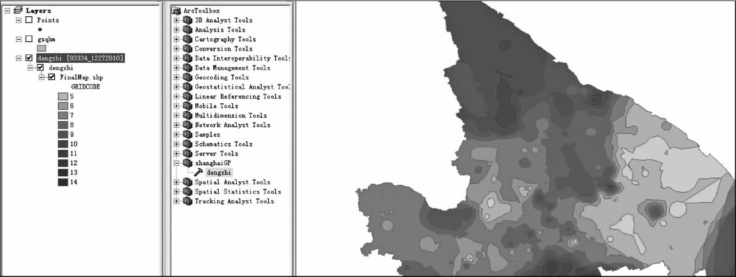
图5-39 GP服务发布图
6)建立数据库
首先建立Testwater数据库,然后建立Points表,表结构见表5-2。
表5-2 数据库表格

免责声明:以上内容源自网络,版权归原作者所有,如有侵犯您的原创版权请告知,我们将尽快删除相关内容。
















